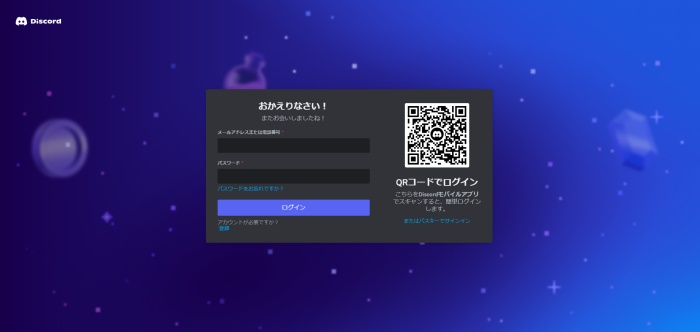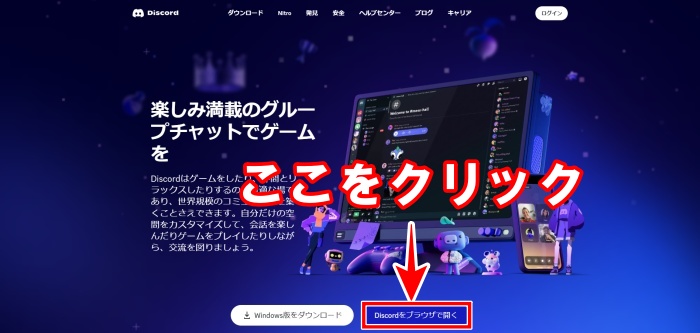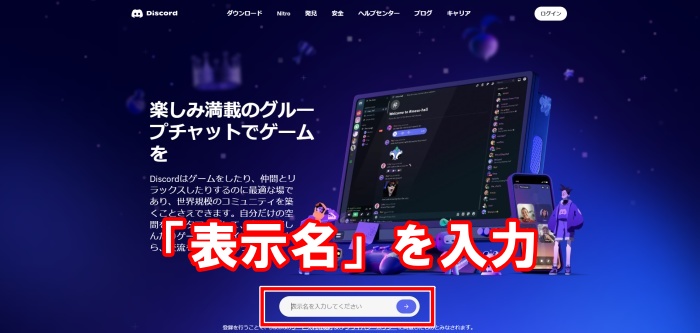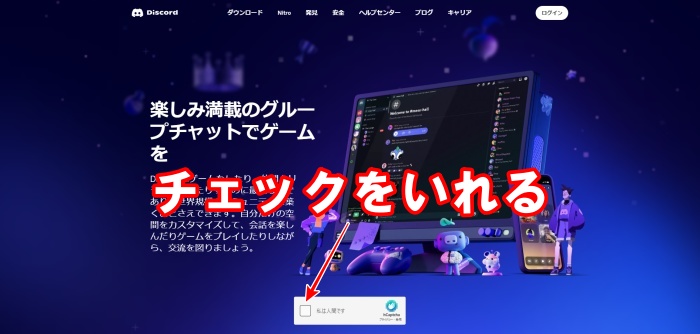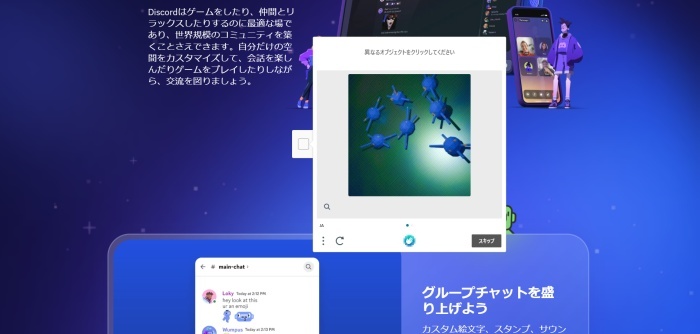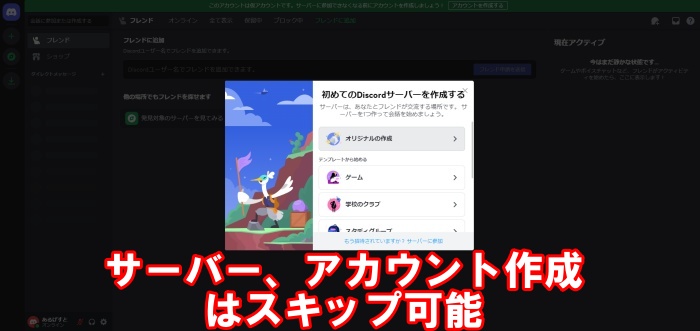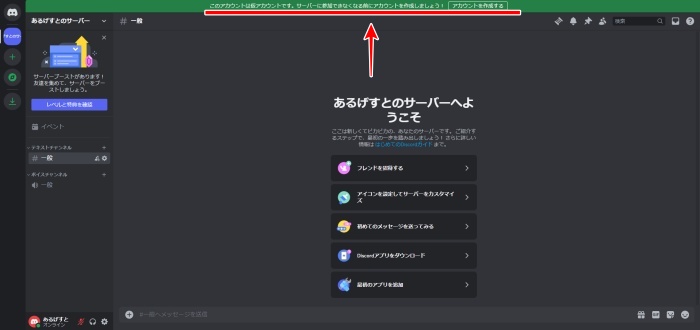▼スマホ版はこちら
PCでブラウザモードを使う方法
1 Discord公式ページのログイン画面からログインする
Webブラウザから「ディスコード公式ページのログイン画面」に向かいましょう。
それからアカウント名とパスワードを入力すれば、ブラウザでディスコードを使用することができます。
偽サイトに注意!
公式ページ以外の方法でログインするのは危険なので、必ずURL(https://discord.com/login)が正しいか確認してからログインするようにしましょう。
ブラウザモードを新規アカウントで立ち上げる方法
1 ディスコード公式ページへ行く
ディスコードのブラウザ版を使用する場合は、まずは「Discordの公式ページ」に向かいましょう。
それから「Discordをブラウザで開く」を選択しましょう。
2 表示名を入力する
ディスコードで使用する表示名(ニックネーム)を入力しましょう。かな文字や漢字でも構いません。
3 機械でないことを証明する
「わたしは人間です」のメッセージをチェックを入れましょう。
それから表示される2つの問題を答えましょう。
4 生年月日を入力する
ブラウザモードが開始したら、生年月日を入力しましょう。
5 サーバーを立ち上げる
利用目的に合わせてサーバーを立ち上げましょう。なお、生年月日以降の項目はすべてスキップしても大丈夫です。サーバー立ち上げやアカウント作成などをしなくてもブラウザ版は利用可能です。
アカウントを作成しなかった場合に起こること
アカウントを作成しなかった場合、そのアカウントは「仮アカウント」として使用します。仮アカウントは一定時間経過後に自動的に削除され、そのときに作ったサーバーのデータに二度とアクセスできなくなるので、注意してください。
▼スマホ版はこちら
ディスコード Recommended Article List
アカウント関連
| アカウント関連 | ||
|---|---|---|
| アカウントを新しく作る | PC版 | スマホ版 |
| パスワードを変更する | PC版 | スマホ版 |
| メールアドレスを変更する | PC版 | スマホ版 |
| アバター画像を変更する | PC版 | スマホ版 |
サーバー関連
| サーバー関連 | ||
|---|---|---|
| サーバーを削除する | PC・スマホ版 | |
| おすすめ サーバーブーストレベル | PC・スマホ版 | |
通知関連
| 通知関連 | ||
|---|---|---|
| 通知設定のやり方 | PC版 | スマホ版 |
音声関連
| 音声関連 | |
|---|---|
| マイクが使えないとき | PC版 |
| 相手の音が聞こえないとき | PC・スマホ版 |
ブロック関連
| ブロック関連 | ||
|---|---|---|
| 相手をブロックする | PC版 | スマホ版 |
| 相手にブロックされた時に起こること | PC・スマホ版 | |
PS5関連
| PS5関連 | ||
|---|---|---|
| PS5にボイスを転送する | PC版 | スマホ版 |
| PS5を連携(接続)する | PC版 | スマホ版 |
| PS5でボイスチャットをする | PC・スマホ版 | |
画面共有
| 画面共有 | ||
|---|---|---|
| 画面共有する | PC版 | スマホ版 |
フレンド
| フレンド | ||
|---|---|---|
| フレンドを追加する | PC版 | スマホ版 |
ブラウザ版
| ブラウザ版 | ||
|---|---|---|
| ブラウザ版を使う | PC版 | スマホ版 |
お役立ち情報
| 小ネタ | ||
|---|---|---|
| チャットで大きい文字を使う | PC・スマホ版 | |
| テキストを改行する | PC・スマホ版 | |
| Botの入れ方 | PC版 | |